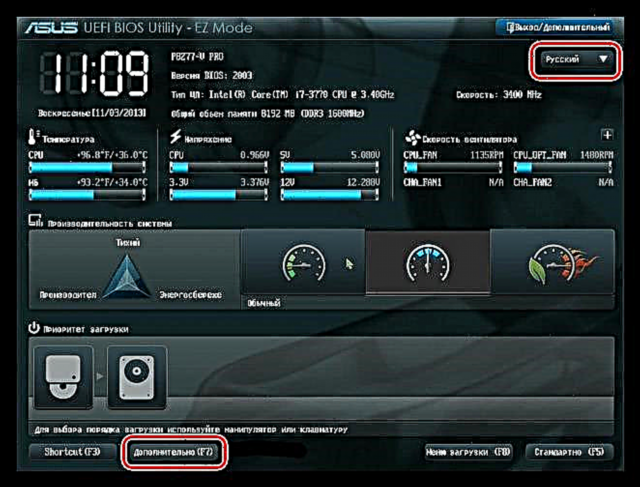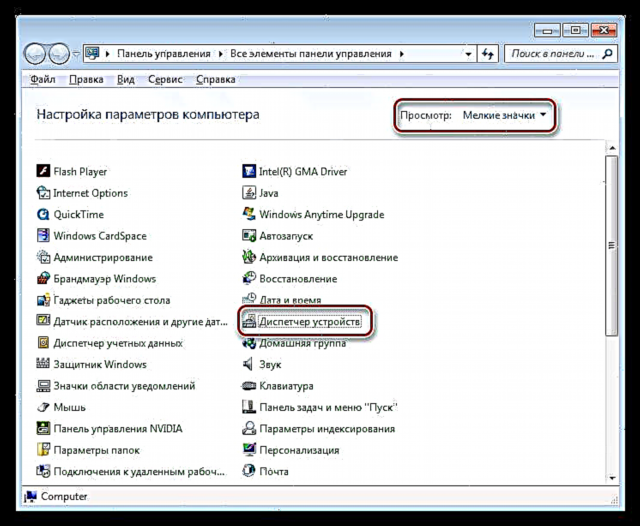در طبیعت ، دو نوع کارت گرافیک وجود دارد: گسسته و یکپارچه. اتصالات جداگانه وصل کنید PCI-E و اتصالات مخصوص به خود را برای اتصال مانیتور دارند. مجتمع شده در مادربرد یا پردازنده.
اگر به دلایلی تصمیم گرفتید از هسته ویدیوی یکپارچه استفاده کنید ، اطلاعات موجود در این مقاله به شما کمک می کند این کار را بدون خطا انجام دهید.
گرافیک یکپارچه را روشن کنید
در بیشتر موارد ، برای استفاده از گرافیک یکپارچه ، کافی است مانیتور را به کانکتور مربوطه در مادربرد وصل کنید ، زیرا قبلاً کارت ویدیوی گسسته را از شکاف جدا کرده اید. PCI-E. اگر کانکتور وجود نداشته باشد ، استفاده از هسته ویدیوی یکپارچه امکان پذیر نیست.

در نامساعدترین نتیجه ، هنگام تعویض مانیتور ، یک صفحه سیاه در بوت به دست می آوریم که نشان می دهد گرافیک یکپارچه در غیرفعال است بایوس مادربرد یا درایورهایی برای آن نصب نشده است ، یا هردو. در این حالت ، مانیتور را به کارت گرافیکی گسسته متصل کنید ، راهاندازی مجدد و وارد کنید بایوس.
بایوس
- به عنوان مثال وضعیت را در نظر بگیرید بایوس UEFIکه توسط بیشتر مادربردهای مدرن کنترل می شود. در صفحه اصلی ، با کلیک کردن بر روی دکمه ، حالت پیشرفته را فعال کنید "پیشرفته".
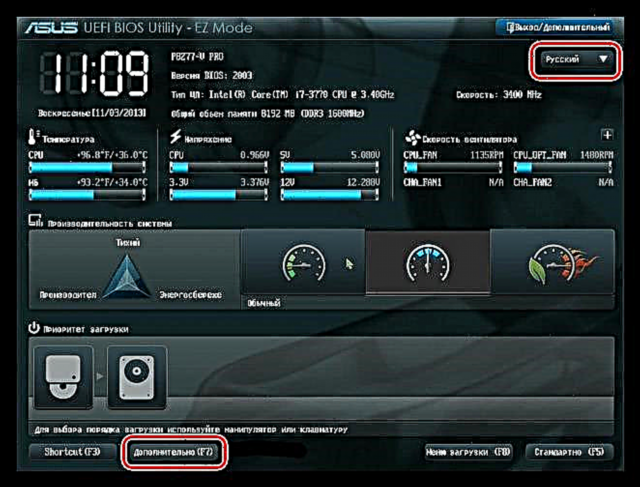
- بعد ، با همان نام به برگه بروید ("پیشرفته" یا "پیشرفته") و مورد را انتخاب کنید "پیکربندی عامل سیستم" یا "پیکربندی عامل سیستم".

- سپس به بخش می رویم تنظیمات گرافیک یا "پیکربندی گرافیک".

- مورد مقابل "صفحه اصلی" ("نمایش اولیه") باید مقدار را تنظیم کنید "iGPU".

- کلیک کنید F10، موافقت کنید که تنظیمات را با انتخاب ذخیره کنید "بله"، و رایانه را خاموش کنید.

- مانیتور را به کانکتور در مادربرد وصل می کنیم و دستگاه را راه اندازی می کنیم.
راننده
- بعد از شروع ، باز کنید "کنترل پنل" و روی پیوند کلیک کنید مدیر دستگاه.
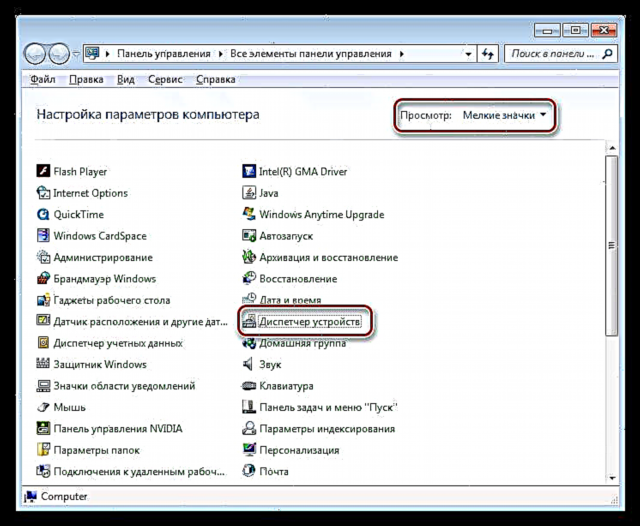
- برو به شعبه "آداپتورهای ویدیویی" و آنجا را ببینید آداپتور پایه مایکروسافت. این دستگاه در نسخه های مختلف ممکن است متفاوت خوانده شود اما معنی آن یکسان است: این یک درایور گرافیکی جهانی ویندوز است. روی آداپتور کلیک کنید RMB و مورد را انتخاب کنید "به روزرسانی درایورها".

- سپس جستجوی خودکار نرم افزار را انتخاب کنید. لطفا توجه داشته باشید که این سیستم به دسترسی به اینترنت نیاز دارد.

پس از جستجو ، درایور یافت شده نصب خواهد شد و پس از راه اندازی مجدد ، امکان استفاده از گرافیک های یکپارچه وجود خواهد داشت.
غیرفعال کردن هسته ویدیوی یکپارچه
اگر فکر غیرفعال کردن کارت ویدیوی یکپارچه را داشتید ، بهتر است این کار را انجام ندهید ، زیرا نکته ای در این عمل وجود ندارد. در رایانه های ثابت ، هنگامی که یک آداپتور گسسته وصل شود ، داخلی به طور خودکار غیرفعال می شود و در لپ تاپ های مجهز به گرافیک قابل تعویض ، می تواند کاملاً به عدم کارایی دستگاه منجر شود.
همچنین مشاهده کنید: تعویض کارتهای گرافیکی در لپ تاپ
همانطور که می بینید اتصال هسته ویدیوی یکپارچه چندان دشوار نبود. نکته اصلی که باید به خاطر داشته باشید اینست که قبل از اتصال مانیتور به مادربرد ، باید کارت گرافیک مجزا را از شکاف جدا کنید PCI-E و این کار را با خاموش کردن انجام دهید